win10输入法打字乱码怎么办 win10输入法打字错乱修复方法
更新时间:2023-01-12 09:32:54作者:xinxin
我们在日常使用win10电脑办公的过程中,由于微软系统自带有输入法工具,因此也方便了用户的操作,可是近日有用户反馈自己win10系统每次在进行编辑输入时,输入的文字都变成乱码了,对此win10输入法打字乱码怎么办呢?今天小编就来告诉大家win10输入法打字错乱修复方法。
推荐下载:电脑公司win10ghost
具体方法:
1、点击桌面开始位置,找到“windows系统”,点击打开,找到“控制面板”。
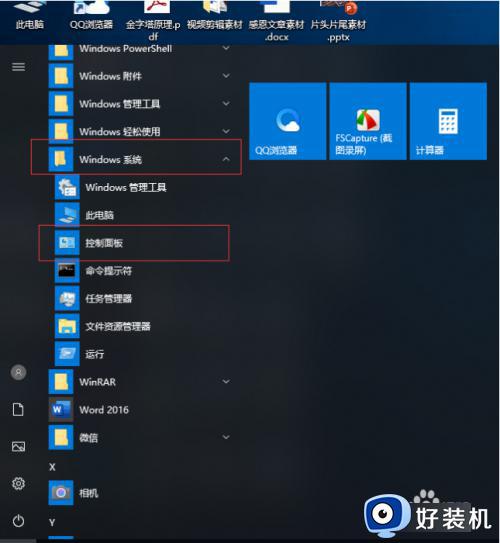
2、进入控制面板,在菜单选项里查找“设备和打印机”,双击进入这个界面。在顶部找到“文件”,点击后找到“设备管理器”点击。
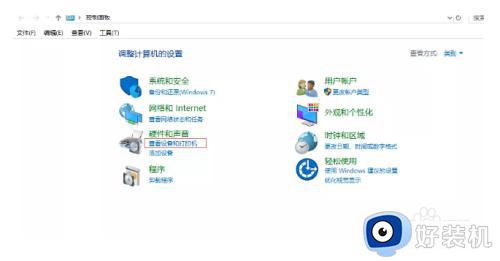
3、在设备管理器界面,打开“键盘”,找到“标准键盘”后,选中右键单击,在弹出的菜单中选择“更新驱动程序”即可。
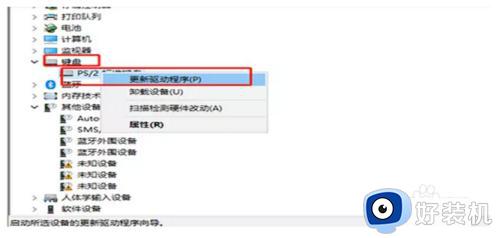
以上就是小编带来的win10输入法打字错乱修复方法了,有遇到相同问题的用户可参考本文中介绍的步骤来进行修复,希望能够对大家有所帮助。
win10输入法打字乱码怎么办 win10输入法打字错乱修复方法相关教程
- 英文版win10软件文字乱码怎么办 英文版win10软件显示乱码修复方法
- win10自带输入法打不出中文怎么办 win10自带输入法打不了汉字修复方法
- 冰封王座win10中文输入打不了字如何修复
- win10乱码的解决方法 win10出现乱码怎么办
- win10系统口口口乱码如何修复 win10电脑字变成口口口怎么办
- Win10微软输入法简体字变成繁体字怎么回事 windows10输入法变成繁体如何修复
- win10系统口口口乱码具体如何解决 win10文字出现乱码的修复方法
- win10输入法不能打汉字怎么办 win10输入法无法打出汉字的方法
- 冰封王座win10输入法不能打字怎么修复
- win10出现乱码的情况怎么办 win10文字乱码如何修复
- win10拼音打字没有预选框怎么办 win10微软拼音打字没有选字框修复方法
- win10你的电脑不能投影到其他屏幕怎么回事 win10电脑提示你的电脑不能投影到其他屏幕如何处理
- win10任务栏没反应怎么办 win10任务栏无响应如何修复
- win10频繁断网重启才能连上怎么回事?win10老是断网需重启如何解决
- win10批量卸载字体的步骤 win10如何批量卸载字体
- win10配置在哪里看 win10配置怎么看
win10教程推荐
- 1 win10亮度调节失效怎么办 win10亮度调节没有反应处理方法
- 2 win10屏幕分辨率被锁定了怎么解除 win10电脑屏幕分辨率被锁定解决方法
- 3 win10怎么看电脑配置和型号 电脑windows10在哪里看配置
- 4 win10内存16g可用8g怎么办 win10内存16g显示只有8g可用完美解决方法
- 5 win10的ipv4怎么设置地址 win10如何设置ipv4地址
- 6 苹果电脑双系统win10启动不了怎么办 苹果双系统进不去win10系统处理方法
- 7 win10更换系统盘如何设置 win10电脑怎么更换系统盘
- 8 win10输入法没了语言栏也消失了怎么回事 win10输入法语言栏不见了如何解决
- 9 win10资源管理器卡死无响应怎么办 win10资源管理器未响应死机处理方法
- 10 win10没有自带游戏怎么办 win10系统自带游戏隐藏了的解决办法
